Wenn Sie in Outlook 365/Office 365 eine Weiterleitungsregel eingerichtet haben, um alle E-Mails an GMAIL oder an ein anderes externes E-Mail-Konto weiterzuleiten, und die Zustellung fehlschlägt mit dem Fehler „Remote Server hat '550 5.7.520 zurückgegeben, Zugriff verweigert, Ihre Organisation erlaubt keine externe Weiterleitung“, lesen Sie unten weiter, um das Problem zu lösen Problem.
Vor einigen Monaten habe ich die automatische Weiterleitung in Outlook 365 aktiviert, um alle meine Office 365-E-Mails an Gmail weiterzuleiten, und die Weiterleitungsregel funktioniert seit einigen Monaten einwandfrei. Aber heute funktionierte die Weiterleitungsregel ohne offensichtlichen Grund mit Fehler nicht mehr:
"Die Zustellung an diese Empfänger oder Gruppen ist fehlgeschlagen: xxx@googlemail.com Ihre Nachricht wurde nicht zugestellt, weil der E-Mail-Anbieter des Empfängers sie abgelehnt hat. Diagnoseinformationen für Administratoren: Generierender Server: SN6PR0102MB3373.prod.exchangelabs.com @xxx.com Remote Server gab '550 5.7.520 Zugriff verweigert zurück, Ihre Organisation erlaubt keine externe Weiterleitung. Bitte kontaktieren Sie Ihren Administrator für weitere Unterstützung. AS(7555)
So beheben Sie: Office 365-Weiterleitung funktioniert nicht. Die Lieferung ist fehlgeschlagen. Ihre Organisation erlaubt keine externe Weiterleitung. 550 5.7.520 Zugriff verweigert.
Outlook 365-Weiterleitungsfehler „Zustellung fehlgeschlagen, Ihre Organisation erlaubt keine externe Weiterleitung – Remoteserver zurückgegeben.'550 5.7.520 Zugriff verweigert“ kann aus folgenden Gründen auftreten:
- Grund 1. Wenn Sie die E-Mail-Weiterleitung für mehr als zehn (10) Empfänger aktiviert haben. Erstellen Sie in diesem Fall eine Verteilergruppe mit diesen Empfängern und leiten Sie an diese weiter stattdessen Verteilerliste, da Office 365 keine automatische Weiterleitung von E-Mails an mehr als 10 E-Mail-Adressen zulässt Adressen.
- Grund 2. Wann E-Mail-Weiterleitung ist deaktiviert in Office 365 Outbound Spam-Filterrichtlinien. Um in diesem Fall den Weiterleitungszustellungsfehler zu beheben, fahren Sie fort und aktivieren Sie die E-Mail-Weiterleitung in den Filterrichtlinien für ausgehenden Spam, indem Sie eine der folgenden Methoden verwenden.
Methode 1. Ändern Sie die Filterrichtlinie für ausgehenden Spam im Office 365 Admin Center.
Um die Standardeinstellung zu ändern Antispam-Filtereinstellungen im Office 365 Admin Center:
1. Anmeldung zu Office 365 Admin Center und offen Office-Sicherheit und Compliance (auch bekannt als: "Schutzeinstellungen" > https://protection.office.com/homepage).
2. Erweitern Bedrohungsmanagement im linken Bereich und klicken Sie auf Politik.
3. Im Bedrohungsrichtlinien klicken Anti-Spam
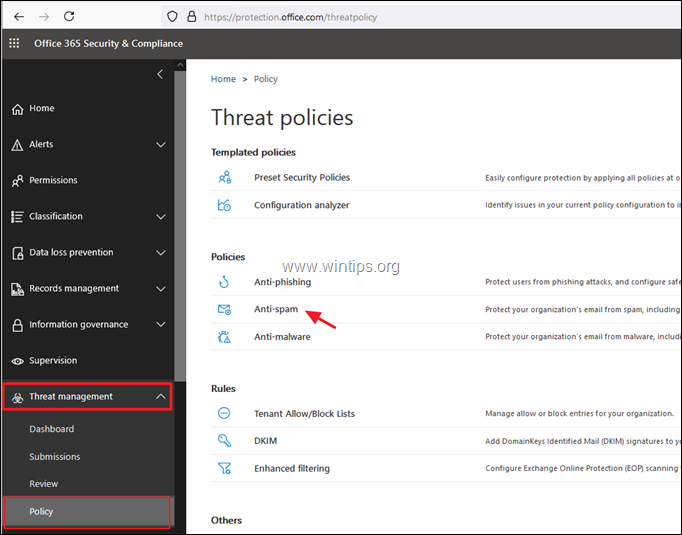
4. Im Anti-Spam-Einstellungen, erweitern Sie die Filterrichtlinie für ausgehenden Spam und klicken Richtlinie bearbeiten. *
* Notiz: Wenn Sie die externe E-Mail-Weiterleitung für bestimmte Benutzer aktivieren möchten, fahren Sie mit Methode 2 unten fort.
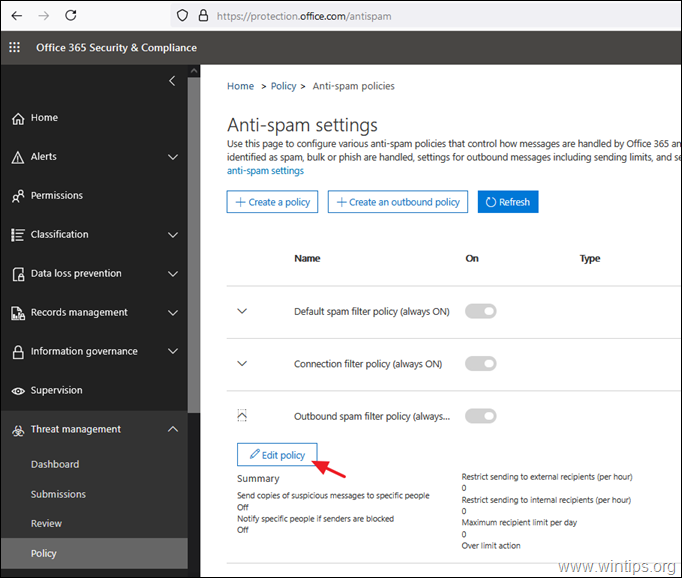
5. In den Einstellungen der „Filterrichtlinie für ausgehenden Spam“., einstellen der Automatische Weiterleitung zu On-Forwarding ist aktiviert und klicken Speichern.
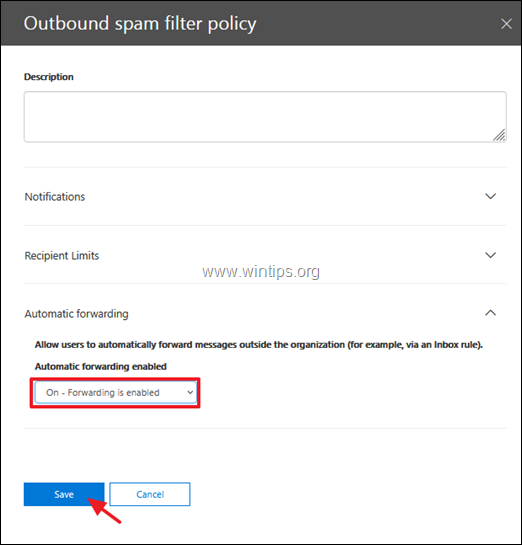
Methode 2. Aktivieren Sie die externe Weiterleitung für einzelne Benutzer in Office 365.
So aktivieren Sie die E-Mail-Weiterleitung für bestimmte Postfächer in den Anti-Spam-Einstellungen von Office 365:
1. Im Antispam-Filtereinstellungen für Office 365, klicken Erstellen Sie eine ausgehende Richtlinie.
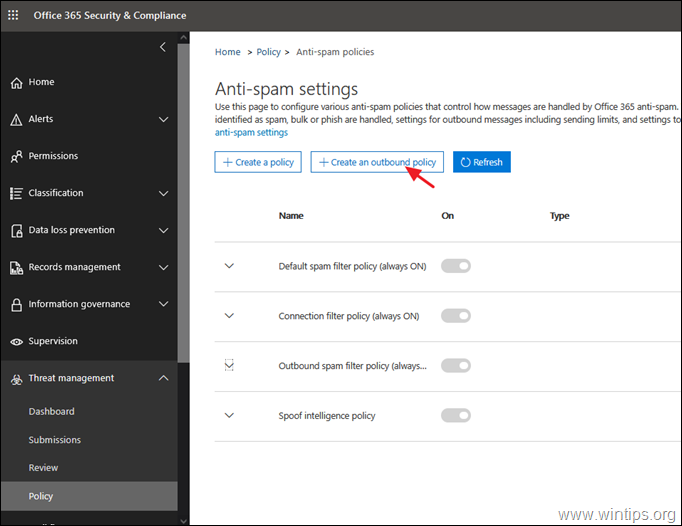
2. Gib einen Name für die neue Richtlinie und dann:
A. Satz der Automatische Weiterleitung zu On-Forwarding ist aktiviert.
B. Klicken Fügen Sie eine Bedingung hinzu.
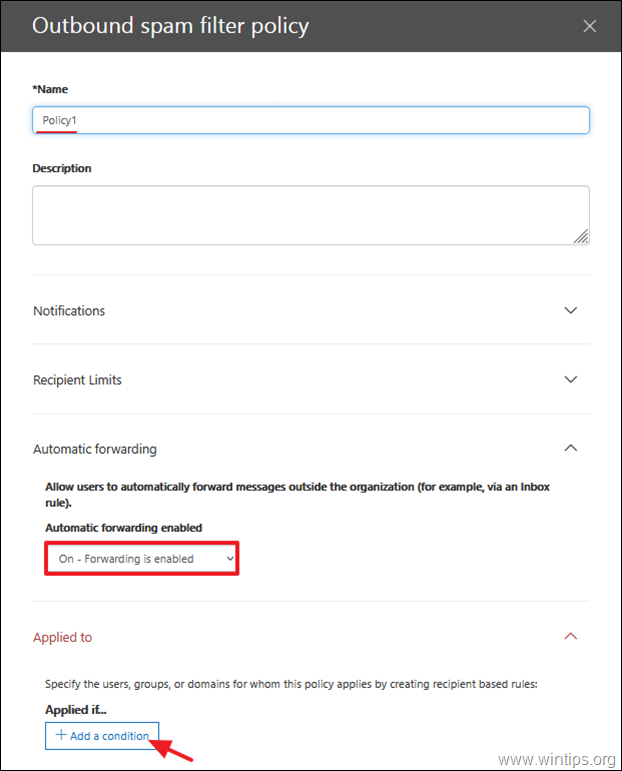
C. Auswählen Absender ist und wählen Sie dann die Benutzer aus, auf die die neue ausgehende Richtlinie angewendet werden soll.
D. Klicken Speichern wenn fertig.
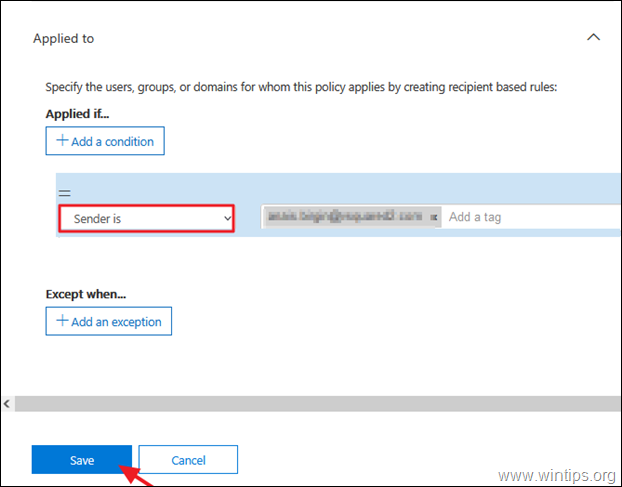
Methode 3. Ändern Sie die Filterrichtlinie für ausgehenden Spam über PowerShell in Office 365.
Geben Sie den folgenden Befehl ein, um die E-Mail-Weiterleitung in der Outbound Spam Filter-Richtlinie mithilfe von PowerShell zu aktivieren: *
Set-HostedOutboundSpamFilterPolicy -Identity Standard -AutoForwardingMode Ein
* Notiz: Der obige Befehl ermöglicht die E-Mail-Weiterleitung in der ausgehenden Spam-Filterrichtlinie mit dem Namen "Standard". (Quelle: https://docs.microsoft.com/en-us/powershell/module/exchange/set-hostedoutboundspamfilterpolicy? view=exchange-ps)
Das ist es! Lassen Sie mich wissen, ob dieser Leitfaden Ihnen geholfen hat, indem Sie einen Kommentar zu Ihrer Erfahrung hinterlassen. Bitte liken und teilen Sie diesen Leitfaden, um anderen zu helfen.